win73d设置教程
来源:系统家园
时间:2024-01-07 20:11:03 470浏览 收藏
golang学习网今天将给大家带来《win73d设置教程》,感兴趣的朋友请继续看下去吧!以下内容将会涉及到等等知识点,如果你是正在学习文章或者已经是大佬级别了,都非常欢迎也希望大家都能给我建议评论哈~希望能帮助到大家!
3d是现在很受人欢迎的特效,但是很多人都不知道win73d设置在哪。其实通常的3d设置和系统无关,需要安装相应的显卡,然后在显卡上设置3d效果。如果是系统的3d,只有3d切换窗口效果,下面就分别来看看吧。
win73d设置教程
一、win73d切换设置
1、首先右键桌面空白处,在“新建”中选择“快捷方式”,新建一个快捷方式。
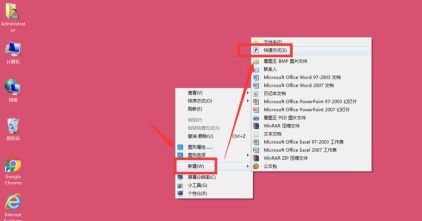
2、在输入框中输入“%SYSTEMROOT%\System32\rundll32.exe dwmapi #105”,点击“下一步”。
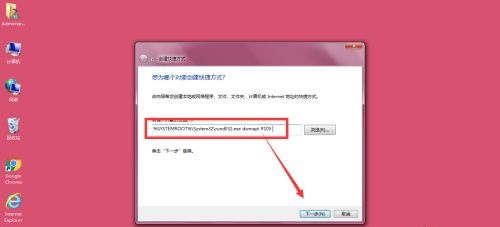
3、然后设置它的名称,再点击“完成”。

4、然后我们在打开这个快捷方式的时候,就会出现3d窗口切换效果了。
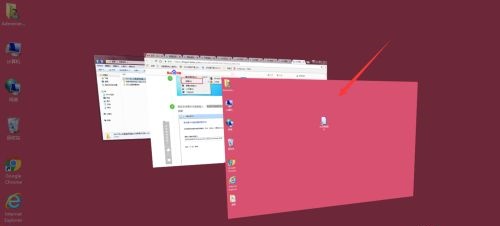
方法二:显卡3d设置
1、我们可以在右下角找到显卡程序,右键选中,选择“打开NVIDIA控制面板”。
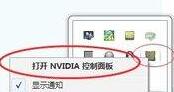
2、或者在控制面板中,我们也可以打开显卡控制面板。
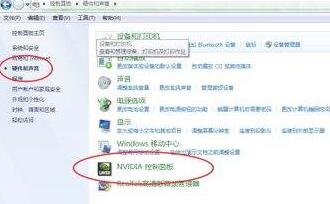
3、在显卡控制面板中就可以更改3d设置了。
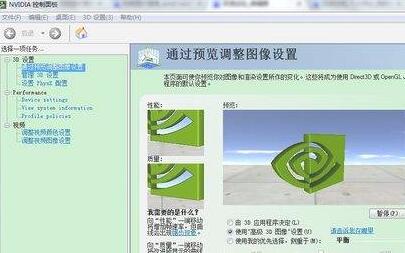
到这里,我们也就讲完了《win73d设置教程》的内容了。个人认为,基础知识的学习和巩固,是为了更好的将其运用到项目中,欢迎关注golang学习网公众号,带你了解更多关于教程,Win D设置教程 - 提取的Win,D设置的知识点!
声明:本文转载于:系统家园 如有侵犯,请联系study_golang@163.com删除
相关阅读
更多>
-
501 收藏
-
501 收藏
-
501 收藏
-
501 收藏
-
501 收藏
最新阅读
更多>
-
492 收藏
-
476 收藏
-
268 收藏
-
476 收藏
-
459 收藏
-
170 收藏
-
217 收藏
-
127 收藏
-
186 收藏
-
264 收藏
-
118 收藏
-
229 收藏
课程推荐
更多>
-

- 前端进阶之JavaScript设计模式
- 设计模式是开发人员在软件开发过程中面临一般问题时的解决方案,代表了最佳的实践。本课程的主打内容包括JS常见设计模式以及具体应用场景,打造一站式知识长龙服务,适合有JS基础的同学学习。
- 立即学习 543次学习
-

- GO语言核心编程课程
- 本课程采用真实案例,全面具体可落地,从理论到实践,一步一步将GO核心编程技术、编程思想、底层实现融会贯通,使学习者贴近时代脉搏,做IT互联网时代的弄潮儿。
- 立即学习 516次学习
-

- 简单聊聊mysql8与网络通信
- 如有问题加微信:Le-studyg;在课程中,我们将首先介绍MySQL8的新特性,包括性能优化、安全增强、新数据类型等,帮助学生快速熟悉MySQL8的最新功能。接着,我们将深入解析MySQL的网络通信机制,包括协议、连接管理、数据传输等,让
- 立即学习 499次学习
-

- JavaScript正则表达式基础与实战
- 在任何一门编程语言中,正则表达式,都是一项重要的知识,它提供了高效的字符串匹配与捕获机制,可以极大的简化程序设计。
- 立即学习 487次学习
-

- 从零制作响应式网站—Grid布局
- 本系列教程将展示从零制作一个假想的网络科技公司官网,分为导航,轮播,关于我们,成功案例,服务流程,团队介绍,数据部分,公司动态,底部信息等内容区块。网站整体采用CSSGrid布局,支持响应式,有流畅过渡和展现动画。
- 立即学习 484次学习
